九维软件园
Tomcat环境搭建与配置全流程指南
2025-08-28 09:59:21 小编:九维软件园
若需实现动态网页部署与JavaWeb项目运行,掌握Tomcat服务环境搭建是必备技能。本文将以Windows系统为例,系统讲解从Java环境配置到Tomcat服务验证的完整操作流程。
基础环境准备要点
一、搭建Java运行环境
访问Oracle官网获取最新JDK安装包,建议选择x64架构的exe安装文件。安装过程中需注意选择不含空格和中文的存储路径,推荐使用默认C:Program FilesJavajdk-版本号目录。完成安装后需重点配置系统环境变量:
二、系统变量配置详解
1. 右键"此电脑"进入属性面板,依次选择高级系统设置-环境变量
2. 在系统变量区域新建JAVA_HOME变量,变量值指向JDK安装根目录
3. 编辑Path变量追加%JAVA_HOME%in路径
4. 新建CLASSPATH变量并赋值.;%JAVA_HOME%libdt.jar;%JAVA_HOME%lib
ools.jar
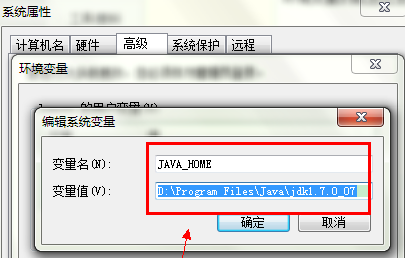
三、环境有效性验证
通过Win+R调出运行窗口输入cmd,在命令提示符界面依次执行java -version和javac指令。当控制台准确显示Java版本信息及编译帮助说明时,表明基础环境配置成功。
Tomcat服务部署步骤
四、获取安装程序包
从Apache基金会官网下载对应系统架构的Tomcat安装包,建议选择Windows Service Installer版本。该版本提供可视化安装向导,支持自动注册系统服务。
五、安装过程注意事项
1. 安装路径建议与JDK保持同级目录
2. 服务配置界面需指定Java虚拟机路径(自动关联JRE)
3. 管理端口保持默认8080配置
4. 勾选创建桌面快捷方式便于后期管理
六、服务环境变量配置
新建系统变量CATALINA_HOME,变量值设置为Tomcat安装根目录。同时编辑Path变量追加%CATALINA_HOME%in路径,确保能在任意位置调用启动脚本。
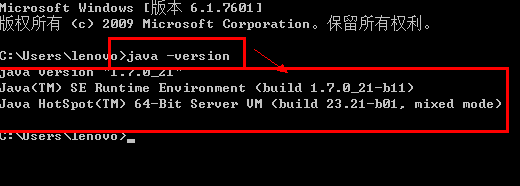
七、服务启动与验证
通过bin目录下的startup.bat启动服务,待控制台显示Server startup in xxx ms信息后,访问http://localhost:8080验证。当出现Apache Tomcat欢迎页面时,表明服务部署成功。
八、进阶配置建议
1. 修改conf/server. 配置连接端口
2. 调整webapps目录部署项目文件
3. 配置manager-gui角色实现远程管理
4. 设置JVM内存参数优化性能表现
作为轻量级Java应用服务器,Tomcat凭借其开源特性和高效性能,已成为Web开发者的首选服务容器。通过规范化的安装流程和正确的环境配置,可确保后续项目部署的稳定性和可靠性。
相关游戏
-
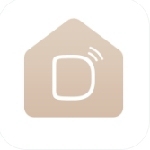 查看
大拿监控手机客户端
查看
大拿监控手机客户端52.95M丨08-28
大拿监控手机客户端是一款高效实用的手机监控应用,使用该软件用户可以随时查看家中、商店或办公室的实时视频,轻松管理日常安全,实现远程监控、智能陪伴和生活共享。软件兼容多种终端设备,包括智能手机、平板电脑、笔记本和...
-
 查看
元气壁纸个性主题
查看
元气壁纸个性主题84.30MB丨08-28
元气壁纸个性主题是一款提供海量壁纸组件的应用软件,拥有丰富的壁纸资源,支持自定义设置,帮助用户打造独特桌面体验。所有组件壁纸资源都可供使用,搜索便捷,一键更换操作简单,画面清晰流畅,功能多样实用,提供多种桌面主...
-
 查看
笔墨阅读护眼模式海量小说随心阅
查看
笔墨阅读护眼模式海量小说随心阅62.2 MB丨08-28
笔墨阅读是一款专注于提升用户阅读体验的移动端小说应用,其独特的护眼模式与智能交互设计深受广大书友喜爱。该应用采用极简界面布局,配合可调节字体、背景及亮度功能,让长时间阅读更舒适轻松。 ...
-
 查看
好兔视频免费下载高清生活实用技巧
查看
好兔视频免费下载高清生活实用技巧19.65 MB丨08-27
在快节奏的现代生活中,如何高效获取生活灵感与实用技能?好兔视频手机版以其独特的资源整合能力,为千万用户开启了一扇发现生活之美的窗口。这款应用不仅覆盖美食、旅行、健身等八大核心领域,更通过智能算法精准推...
-
 查看
折折买手网购省钱必备工具
查看
折折买手网购省钱必备工具66M丨08-27
折折买手APP作为一款聚焦优惠购物的实用工具,致力于为用户打造高性价比的消费体验。通过整合全网优质商品资源与多重折扣福利,它不仅让日常购物更轻松,更让每一笔消费都能实现“省上加省”的目标。 核心功...
-
 查看
嘀嗒出行顺风车出租车双模式
查看
嘀嗒出行顺风车出租车双模式179.61 MB丨08-27
嘀嗒出行作为智慧出行领域的创新实践者,通过整合顺风车与出租车双模式服务,持续优化城市交通生态体系。平台以环保理念为核心驱动,借助智能技术实现资源高效配置,为2.05亿注册用户提供兼具经济性与安全性的出行解决方案。 ...